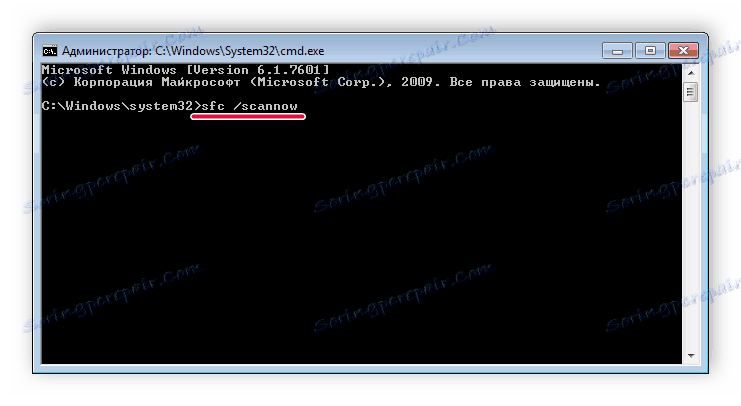Прилагане на грешка в приложението Launcher.exe
Launcher.exe е един от изпълнимите файлове и е предназначен за инсталиране и изпълнение на програми. Особено често потребителите имат проблеми с файловете във формат EXE и може да има няколко причини за това. След това ще анализираме основните проблеми, които водят до грешката на приложението Launcher.exe, и ще разгледаме методите за тяхното коригиране.
Launcher.exe коригиране на грешки в приложението
Ако грешката, свързана с Launcher.exe, се появи веднага след зареждането на операционната система, програмата се стартира или просто неволно, не трябва да я игнорирате, тъй като опасните вируси често се прикриват като безвреден файл. В допълнение към този проблем има редица системни грешки, водещи до този проблем. Нека да разгледаме по-отблизо всички начини за решаването му.
Метод 1: Почистете компютъра си от вируси
Често срещан проблем, свързан с файла на стартовия панел, е заразяването му с вирус или друг злонамерен софтуер, който показва реклами в браузър или използва компютъра ви като минно устройство за криптокомпресиите. Затова ви препоръчваме първо да сканирате и да почистите устройството от злонамерени файлове. Това може да се направи по всеки удобен начин и да прочетете повече за тях в нашата статия на линка по-долу.
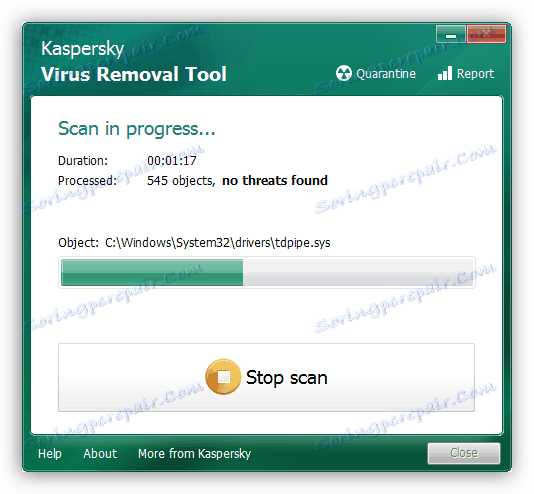
Повече подробности: Борба с компютърните вируси
Метод 2: Коригирайте регистъра
Регистърът съхранява много различни записи, които постоянно се променят или изтриват, но не се извършва автоматично почистване на ненужните данни. Поради това може да възникне грешка в приложението Launcher.exe след изтриването или преместването на определен софтуер. За да разрешите проблема, трябва да извършите търсене в боклука и грешки в системния регистър и след това да го изтриете. Този процес се извършва с помощта на специален софтуер, а подробните инструкции могат да бъдат намерени в статията на връзката по-долу.
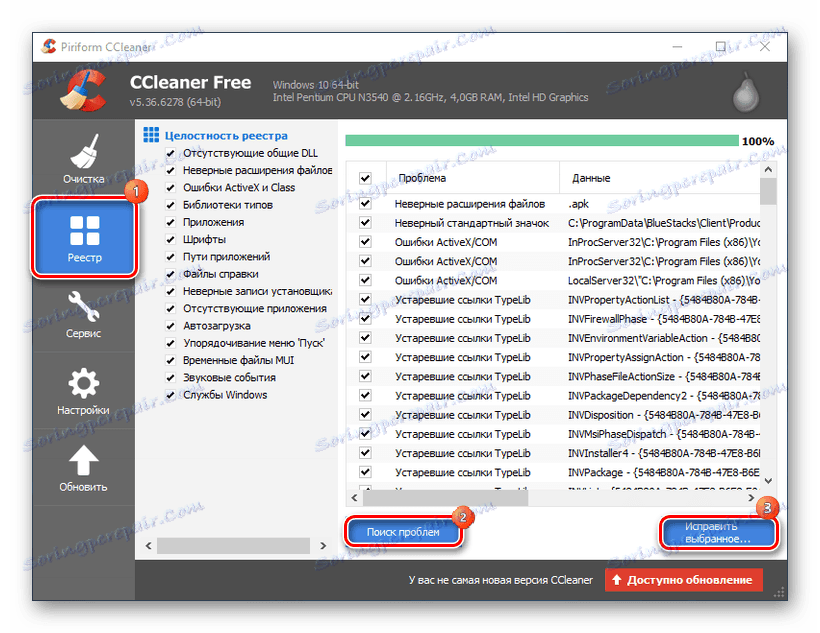
Повече подробности: Как бързо и точно да почистите регистъра от грешки
Метод 3: Почистване на системата от боклука
След известно време голям брой ненужни файлове, които се появяват в процеса на използване на интернет или различни програми, се натрупват на компютъра. В случай, че не се извършва почистване на временни и ненужни данни, компютърът не само започва да работи по-бавно, но и се появяват различни грешки, включително проблеми с приложението Launcher.exe. За да разрешите проблема, трябва да използвате специална програма. CCleaner ,
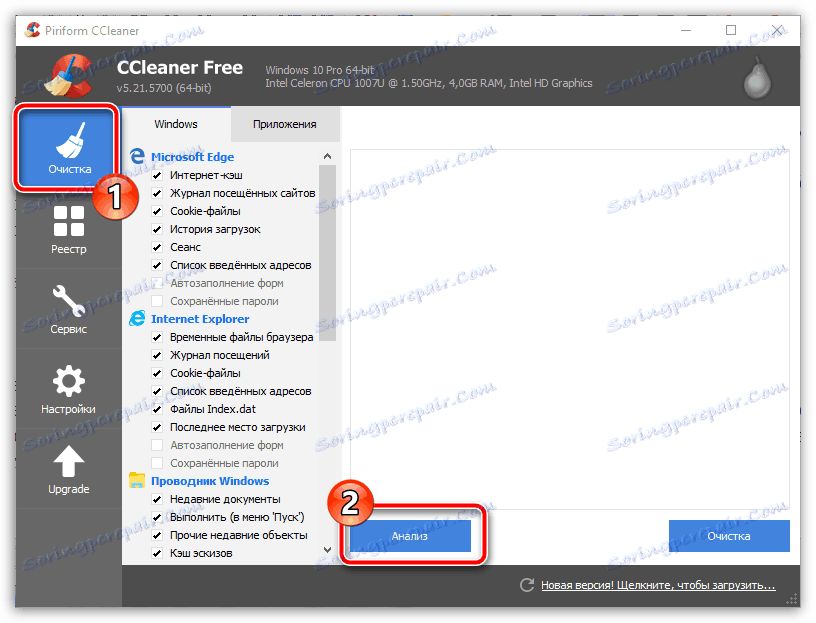
Повече подробности: Как да почистите компютъра от боклука, като използвате програмата CCleaner
Метод 4: Актуализиране на драйвери
Компютърните драйвери са склонни да бъдат повредени или остарели, ако не се актуализират редовно. Поради това не само забавя или спира работата на конкретно устройство, но се появяват различни системни грешки. Използвайте удобния начин да актуализирате драйверите, за да изпълните този процес, след което рестартирайте компютъра и проверете дали липсва грешката в приложението Launcher.exe.
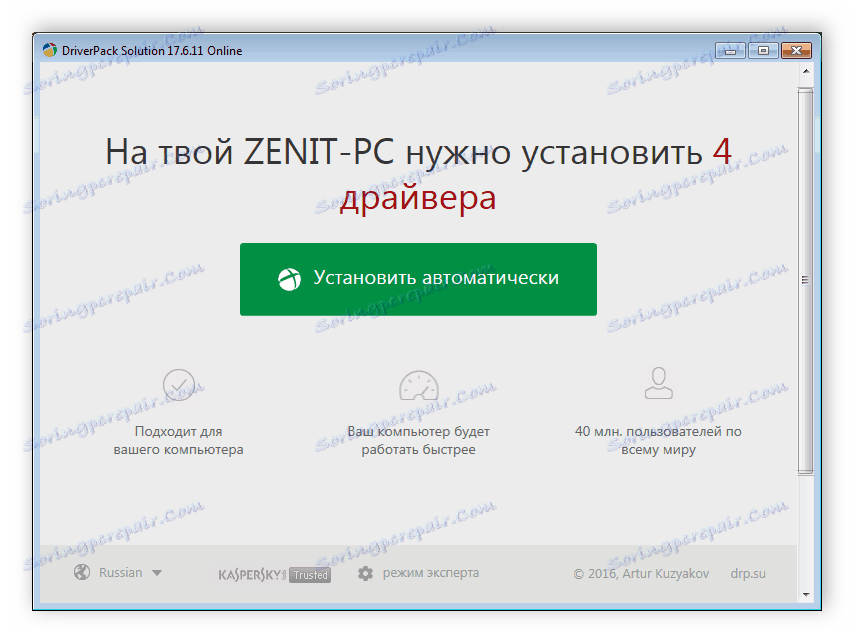
Повече подробности:
Инсталиране на драйвери с помощта на стандартни инструменти за Windows
Как да актуализирате драйверите на вашия компютър с помощта на DriverPack Solution
Метод 5: Проверете системните файлове
Операционната система Windows има вградена програма, която ви позволява бързо да проверявате системните файлове. Препоръчваме ви да го използвате, ако предишните четири метода не донесоха резултати. Целият процес се извършва само в няколко стъпки:
- Отворете "Старт" , въведете "cmd" в лентата за търсене, щракнете с десния бутон на мишката върху програмата и го стартирайте като администратор.
- Ще се покаже диалогов прозорец, в който трябва да въведете следната команда и натиснете Enter .
sfc /scannow![Стартирайте сканиране на системните файлове на Windows 7]()
- Ще получите известие за началото на сканирането. Изчакайте процесът да завърши и следвайте инструкциите на екрана.
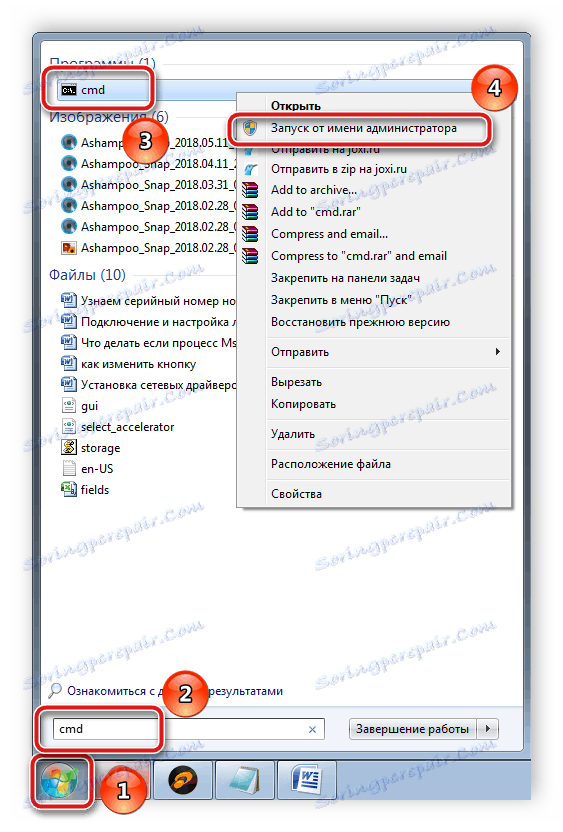
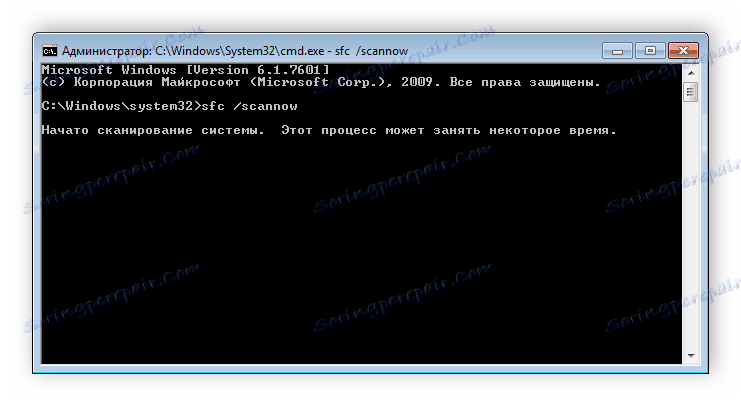
Метод 6: Инсталирайте актуализации на Windows
Microsoft често пуска различни актуализации за своите операционни системи, но може да бъде свързано и с файла Launcher.exe. Поради това понякога проблемът се решава съвсем просто - инсталирате последните актуализации. Подробни инструкции как да извършите този процес в различни версии на операционната система Windows можете да намерите в статиите под връзките по-долу.
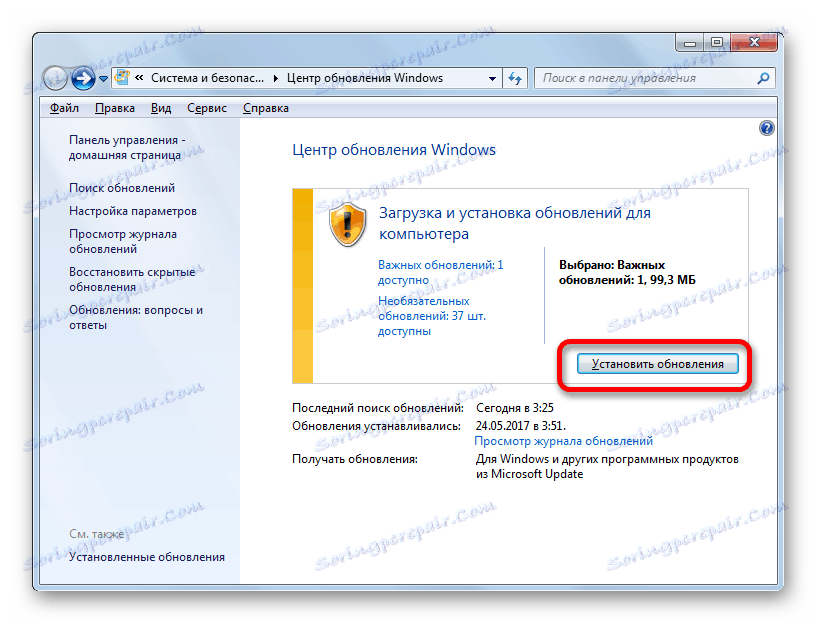
Прочетете повече: Как да актуализирате операционната система Windows XP , Windows 7 , Windows 10
Метод 7: Възстановяване на системата
Всеки ден в процеса на използване на Windows има много промени в него, които понякога предизвикват различни грешки, включително проблеми с приложението Launcher.exe. Има няколко различни начина да възстановите оригиналното състояние на операционната система до точката, в която няма грешка, но в някои случаи това изисква предварително планирано архивиране. Препоръчваме да прочетете повече за тази тема в статията на връзката по-долу.
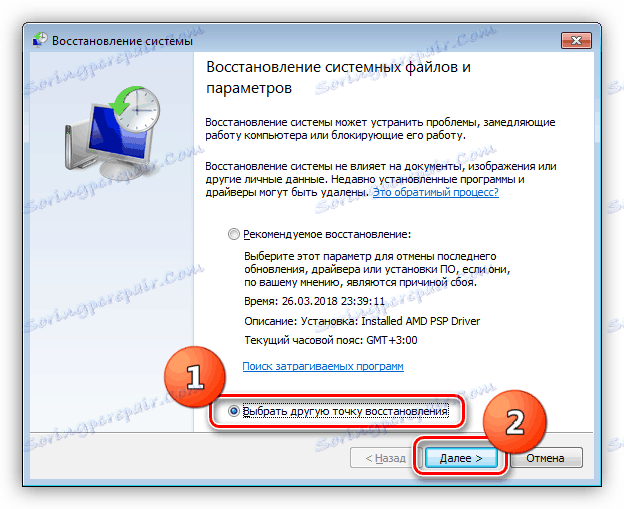
Повече подробности: Опции за възстановяване на Windows
Днес разгледахме подробно всички начини за решаване на грешката в приложението Launcher.exe. Както можете да видите, може да има няколко причини за този проблем, почти всички от тях са свързани с промяната или увреждането на определени файлове, затова е важно да ги намерите и да ги коригирате.